Ubuntu 下源码安装Postgresql
发布时间:2014-09-05 16:42:39作者:知识屋
1.切换到ROOT账户,在根目录下创建Softwares目录,并赋于相应权限

2.下载 Postgresql 8.4.5
wget http://wwwmaster.postgresql.org/redir/391/f/source/v8.4.5/postgresql-8.4.5.tar.gz
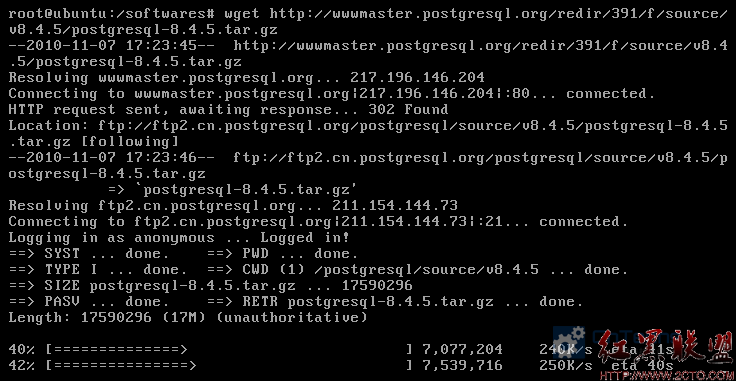
下载之后,可以在当前目录下看到postgresql-8.4.5.tar.gz文件。
![]()
然后利用tar命令对该文件进行解压。
tar vxf ./postgresql-8.4.5.tar.gz
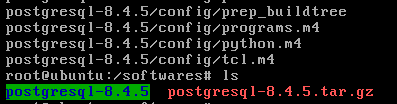
解压后会在当前目录下看到postgresql-8.4.5的目录,该目录有如下文件

在安装前需要做些设置,首先是安装两个库文件:libreadline5.dev、zlib1g.dev
sudo apt-get install libreadline5-dv sudo apt-get install zlib1g-dev
配置好了编译Postgresql的环境后,就依次执行以下的命令:
./configure --prefix=$PostgresqlPath make make install
注:$PostgresqlPath为你所指定的Postgresql的安装目录,如:/softwares/postgresql
漫长的编译安装结束后,我们会在指定目录下看到安装目录。
cd $PostgresqlPath/bin 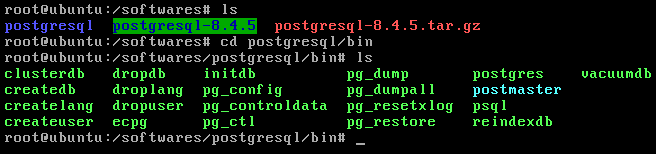
进入Postgresql安装目录下的Bin目录中,在该目录下创建一个名为PGDATA的存储数据库文件的目录并在该目录下创建一个postgres的目录, 创建一个名为postgres的用户(专门用来操作数据库),并将postgres目录所有者指定给它。

完成以上动作后,切换用户为postgres后进入$PostgresqlPath/bin目录执行如下命令初始化数据目录:
./initdb -D PGDATA/postgres
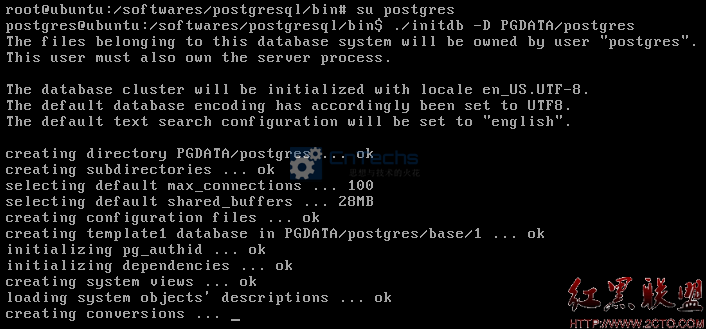
初始化创建完了会有如下提示
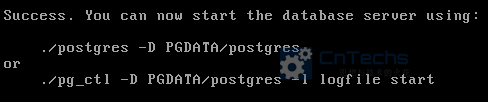
可以用提示中的两个命令去启动数据库,我选用第一条命令:
./postgres -D PGDATA/postgres 
到这里,你所创建的用户为名的数据库已经启动了,可以用pgsql对其进行操作了。 为了使数据库能在开机时启动,我们可以对其进行开机启动设置 首先我们要确认当前Ubuntu所在的运行级别,用runlevel命令

由此我们可以看出N 2表明当前Ubunut的运行级别为2,我们需要在etc目录下的rc2.d中设置启动项。

进入rc2.d目录,我们看到如上图所示的列表,我们需要在S03rc.local中添加Postgresql的启动命令。在此我们需要对S03rc.local的文件命令做下诠释:可以看到该目录下的文件名大多是以 S+数字+文件名 组成,S 代表为该文件开机就执行,与其对应的有 K 开头的文件,代表开机不运行,这与Windows下的服务有启动与停止类似。数字 代表运行优先级,数字越大,越优先。 我们用VI对S03rc.local进行编辑:
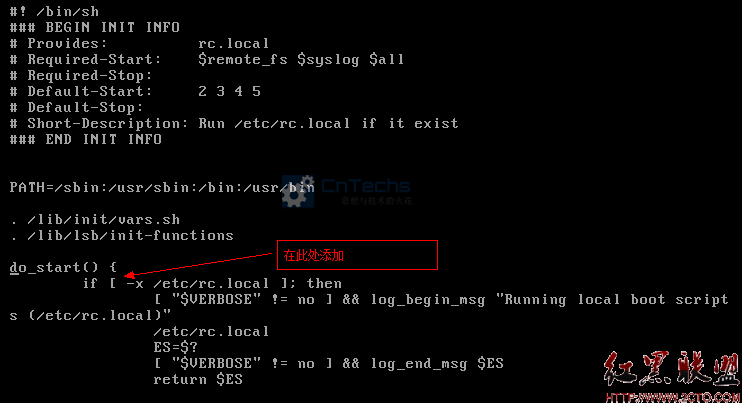
我们在上图箭头所指处添加如下代码:
su -c "/softwares/postgresql/bin/pg_ctl start -D /softwares/postgresql/bin/PGDATA/postgres" postgres
保存后退出文件编辑,先别急着重启测试,先需要改一下Ubuntu的Shell设置,自Ubuntu 6.0以上开始,Shell由原来的Bash成了体积更小的Dash,后者比前者的体积更小,效率高,但同时有些以前Bash下支持很好的Shell无法在Dash下运行,因此建议将其换回Bash。具体步骤如下:
键入:sudo dpkg-reconfigure dash
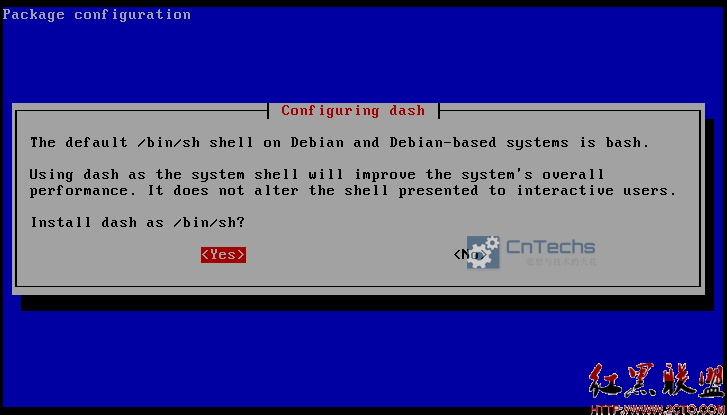
在以上界面中选择"No",会出现以下界面:

从上图我们可以发现ubuntu删除了指向dash的链接,加入了bash的链接及库。
到此我们的在Ubuntu上配置Postgresql就结束了,让我们用shutdown -r now去重启下Ubuntu试试看开机启动Postgresql的效果吧。
作者 ��の碎片
相关知识
-

linux一键安装web环境全攻略 在linux系统中怎么一键安装web环境方法
-

Linux网络基本网络配置方法介绍 如何配置Linux系统的网络方法
-
Linux下DNS服务器搭建详解 Linux下搭建DNS服务器和配置文件
-
对Linux进行详细的性能监控的方法 Linux 系统性能监控命令详解
-
linux系统root密码忘了怎么办 linux忘记root密码后找回密码的方法
-
Linux基本命令有哪些 Linux系统常用操作命令有哪些
-
Linux必学的网络操作命令 linux网络操作相关命令汇总
-

linux系统从入侵到提权的详细过程 linux入侵提权服务器方法技巧
-

linux系统怎么用命令切换用户登录 Linux切换用户的命令是什么
-
在linux中添加普通新用户登录 如何在Linux中添加一个新的用户
软件推荐
更多 >-
1
 专为国人订制!Linux Deepin新版发布
专为国人订制!Linux Deepin新版发布2012-07-10
-
2
CentOS 6.3安装(详细图解教程)
-
3
Linux怎么查看网卡驱动?Linux下查看网卡的驱动程序
-
4
centos修改主机名命令
-
5
Ubuntu或UbuntuKyKin14.04Unity桌面风格与Gnome桌面风格的切换
-
6
FEDORA 17中设置TIGERVNC远程访问
-
7
StartOS 5.0相关介绍,新型的Linux系统!
-
8
解决vSphere Client登录linux版vCenter失败
-
9
LINUX最新提权 Exploits Linux Kernel <= 2.6.37
-
10
nginx在网站中的7层转发功能
























